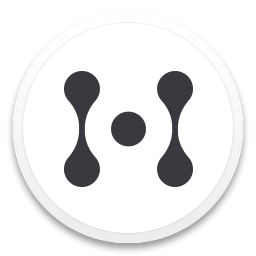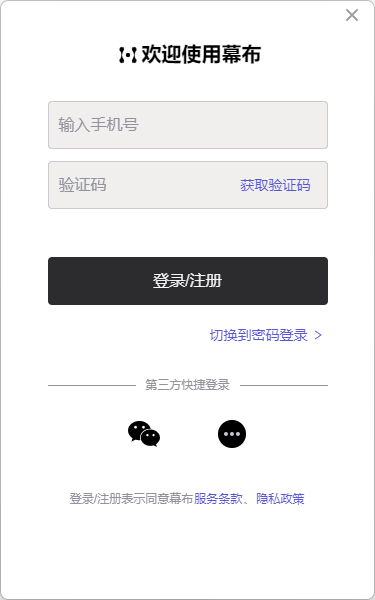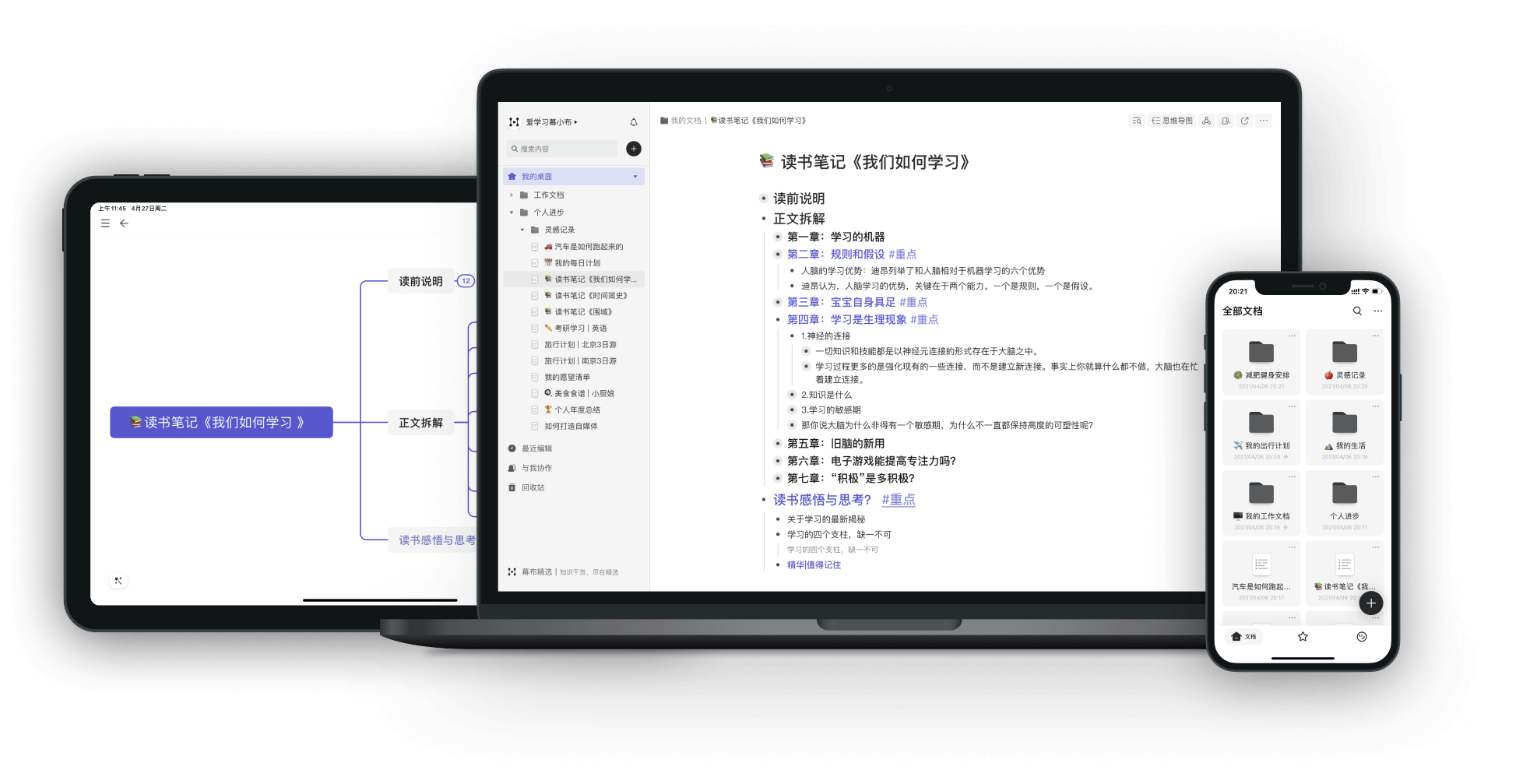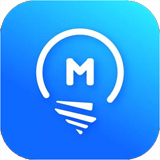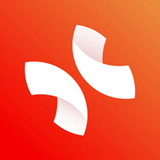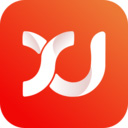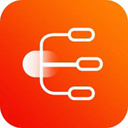幕布思维导图电脑版是一个强大的思维导图制作软件,界面简洁易用,直观的操作方式让每个人都能快速上手,将自己的想法用导图呈现出来。提供丰富的导图结构,在编辑时能够一键切换为文字大纲并进行编辑,满足不同编辑习惯的用户。可以导出思维导图为PDF、word、图片等格式。
幕布使用教程
如何创建一篇文档?
点击左上角【+】-【新建文档】,或使用快捷键:Alt+N(Mac:Option+N)
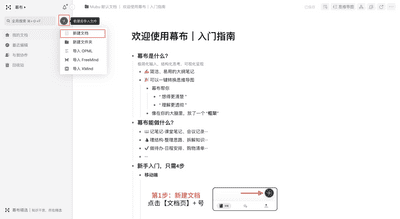
如何快速编辑大纲?
Enter 创建新主题
Tab 缩进与 Shift+Tab 提升主题层级
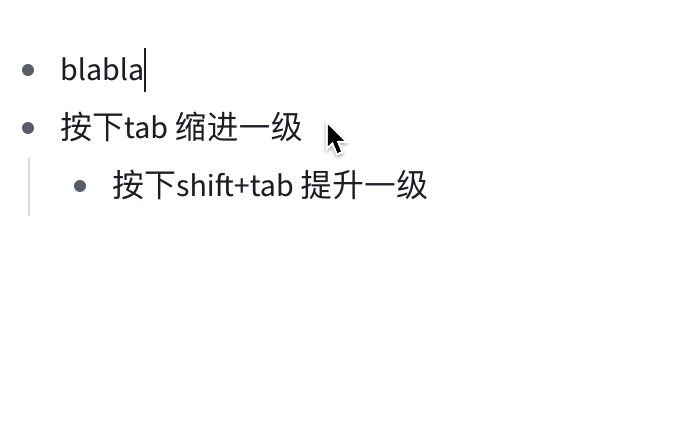
拖拽移动主题
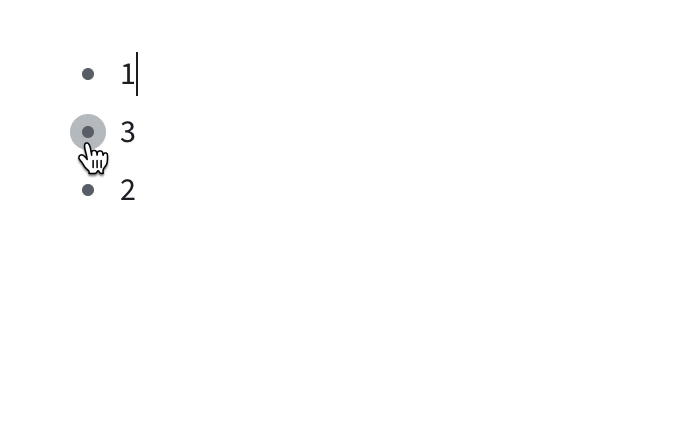
点击小三角展开与收
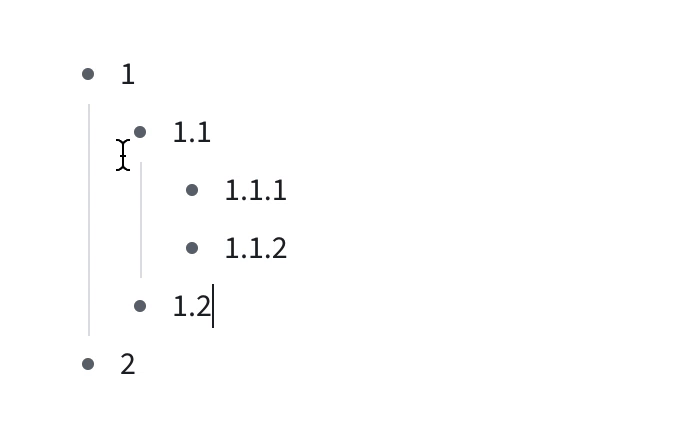
幕布如何嵌入超链接?
选中需要嵌入超链接的文本
点击工具栏最右侧的按钮
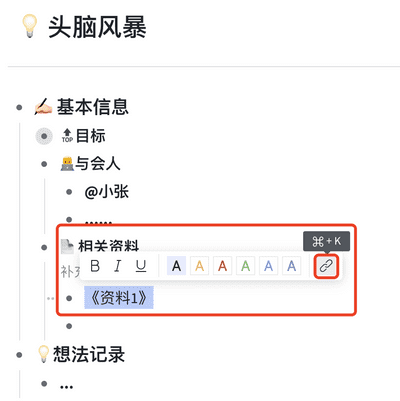
输入链接后,点击确定按钮,即可嵌入成功
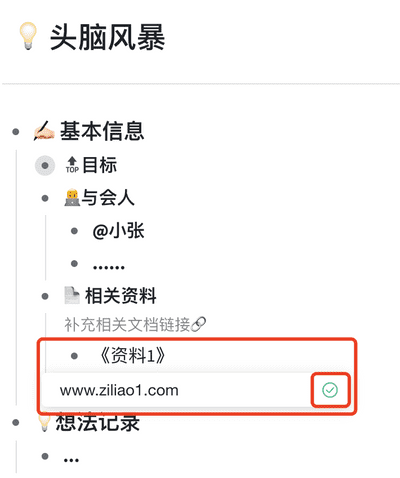
嵌入成功后,可以对超链接进行修改或删除
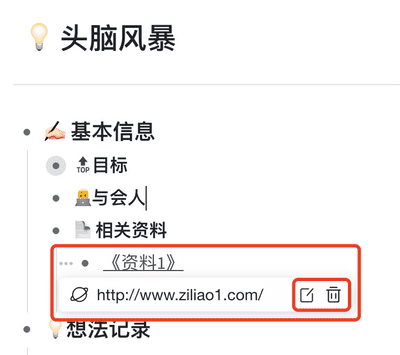
支持给链接嵌入文字,如下图所示
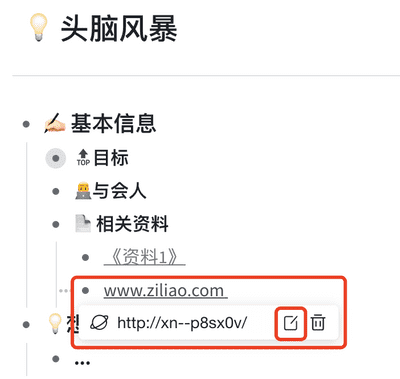
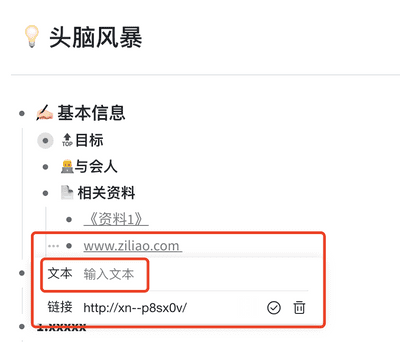
幕布思维导图怎么朝向另一边
在幕布中调整思维导图的朝向可以通过以下步骤实现:
打开幕布应用并进入你的思维导图。
点击右上角的设置图标。
选择“向左”或“向右”的图标,通常情况下选择“向右”的方向会更加符合人们的查看习惯。
通过这些步骤,你可以轻松地调整幕布中思维导图的朝向,使其更加符合个人的使用习惯和审美需求。